Kako hitro preklapljati med e-poštnimi podpisi v Gmailu
Miscellanea / / February 11, 2022

Za veliko nas e-pošta je način življenja. In Gmail je imenovan Cirkulatorni sistem. Če imate podjetje ali službo, ki je celo na daljavo povezano z digitalnim svetom (in katerega ni), je Gmailovo spletno mesto tam, kjer preživite večino svojih dni. In pošiljaš veliko e-pošte. Lahko je osebno, povezano z delom, za različne stranke itd.
Žongliranje e-pošte za a freelancer je težak, še posebej, ko gre za podpis. Veliko samostojnih podpisov prilagodi svoj podpis glede na osebo, ki ji pošilja e-pošto, in se odloči dodati ali odstraniti stvari iz podpisa. Poznam kolegico pisateljico, ki uporablja lastne citate kot podpise.
To je zanimiv način, kako izstopati v tem digitalnem svetu. Toda pošiljanje samo ene ponudbe bi lahko postalo dolgočasno. Kaj pa, če bi imeli pripravljene predloge za različne ponudbe s povezanimi objavami v spletnem dnevniku, ki so na voljo v uporabniškem vmesniku, ki ga je enostavno preklopiti? Ali različni podpisi, vnaprej konfigurirani za različne odjemalce/scenarije? Če uporabljate Gmailov spletni odjemalec, je to preprosto.
Omogočanje vnaprej pripravljenih odgovorov
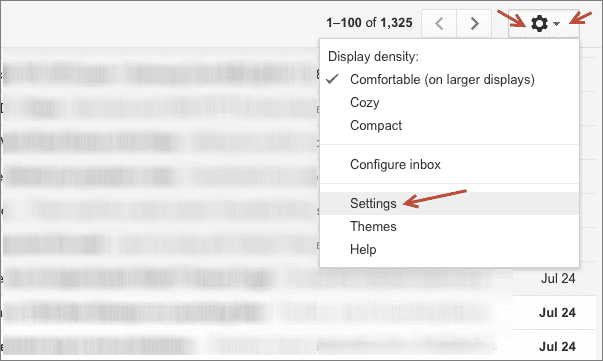
Canned Responses je funkcija Google Labs, razvita za lene. Z njim lahko oblikujete sporočila z bogatim oblikovanjem in jih pretvorite v izrezke, pripravljene za prilepitev iz okna za sestavljanje.
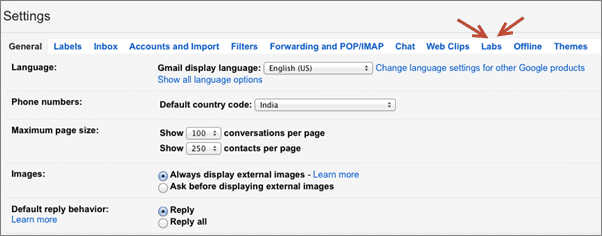
Če želite omogočiti to funkcijo, kliknite na Oprema ikono in kliknite Nastavitve. Videli boste a laboratoriji zavihek, ki se nahaja tretji z desne. Kliknite nanjo, če si želite ogledati seznam vseh trenutnih laboratorijev. Lahko iščete Pripravljeni odgovori ali se pomaknite navzdol. Kliknite na Omogoči gumb in nato shranite nastavitve.

Konfiguriranje različnih podpisov
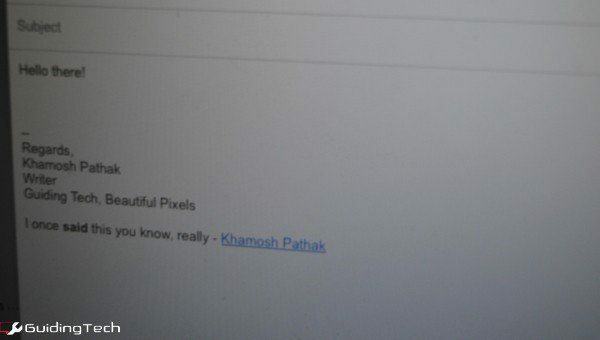
Zdaj pojdite v okno za sestavljanje in vnesite, kar želite kot podpis. Dodajte obogateno oblikovanje besedila in povezave do njega. Če želite, celo označite besedilo – vse, kar je trenutno v oknu za sestavljanje, bo shranjeno kot en delček.
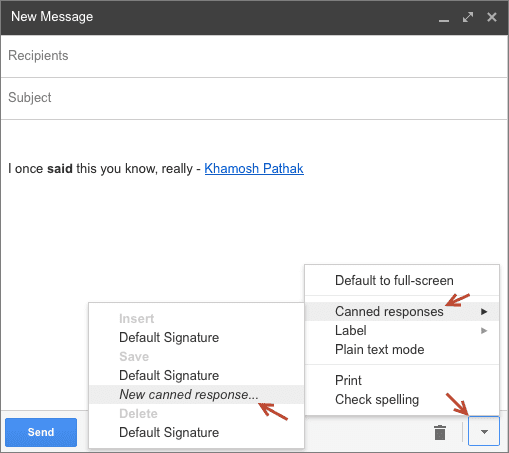
Kliknite na puščica navzdol menijski gumb in od tam pojdite na Pripravljeni odgovori -> Nov pripravljen odgovor.

Videli boste pojavno okno, ki bo zahtevalo naslov za odgovor. Dodajte nekaj, kar je nepozabno. Če gre za poseben podpis za stranko, ga dodajte.
To lahko storite tolikokrat, kot želite.
Preklapljanje podpisov
Če imate omogočen privzeti podpis, veste, da vse pod obema pomišljajem označuje podpis. Zato označite vse pod pomišljajem in iz menija pojdite na Pripravljeni odgovori.
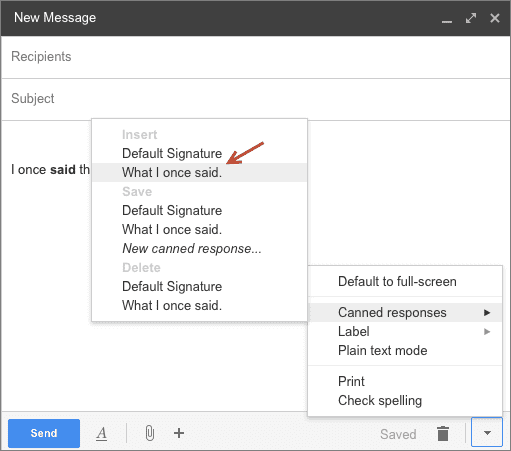
Pod Vstavi v glavi boste videli naslove vseh delčkov, ki ste jih shranili. Kliknite na eno in njena vsebina bo zamenjana z označenim besedilom. Če želite dodati delček namesto da ga zamenjate (recimo citat), pustite kazalec na novi prazni vrstici.
Bonus: naključni citat drugih ljudi

Če ne želite deliti lastnega pisanja v e-poštnem podpisu, vendar vam je všeč ideja o skupni rabi citatov, preverite to razširitev za Chrome. Kot e-poštni podpis vstavi naključne citate znanih ljudi (večinoma o tehnologiji in produktivnosti).
Zgornja slika preko Shutterstock.
Nazadnje posodobljeno 3. februarja 2022
Zgornji članek lahko vsebuje pridružene povezave, ki pomagajo podpirati Guiding Tech. Vendar to ne vpliva na našo uredniško integriteto. Vsebina ostaja nepristranska in pristna.



